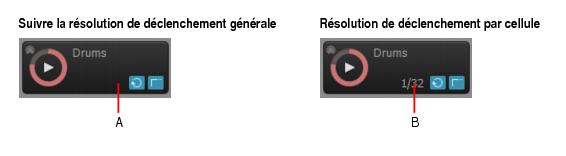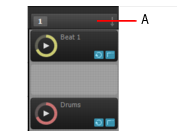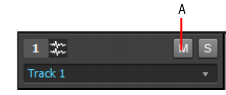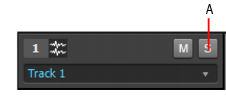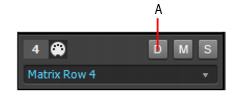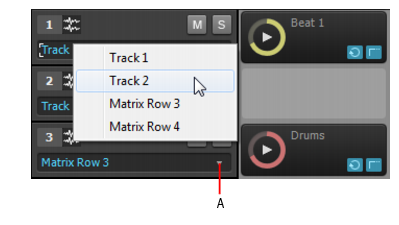Voir :







pour ouvrir la boîte de dialogue Options de la matrice, puis cochez la case Importer toutes les données audio sous forme de clips groove.
Le premier pattern est affecté à la cellule de destination et les patterns supplémentaires sont affectés aux lignes suivantes situées sous la cellule de destination.



dans la barre d'outils de la vue Matrice et sélectionnez Effacer toutes les cellules dans le menu contextuel.
Lorsque vous déclenchez une cellule ou une colonne, la lecture commence au terme du délai défini dans le menu Résolution de déclenchementde la barre d'outils Vue Matrice.


.


.





, les patterns sont toujours lus à partir de leur début. En mode Décaler sur la position de lecture
, les patterns sont synchronisés avec la position de lecture du projet.







de la barre d'outils de la vue Matrice est désactivé, il s'active automatiquement lorsqu'une cellule passe en mode Acquisition MIDI.
Le message MIDI entrant est affecté à toutes les cellules pour lesquelles le mode Acquisition MIDI est activé.





dans la barre d'outils de la vue Matrice et sélectionnez Effacer les acquisitions MIDI dans le menu contextuel.














de la ligne. Vous bypassez alors le traitement MIDI affecté à la piste (effets MIDI, arpégiateur, volume, etc.) et routez la ligne directement vers le synthé virtuel affecté ou la sortie physique.
A. Cliquez sur le bouton Mode direct de la ligne pour bypasser tous les traitements appliqués à la piste MIDI

Tip - Searching Documentation
Tip: To search for a specific topic, type your search query in the Search Cakewalk.com field at the top right of this page.
When the search results appear, click which product's documentation you would like to search to filter the search results further.
Note - Using Offline Help
Note: If you prefer to always use offline Help, go to Edit > Preferences > File > Advanced in your Cakewalk software and select Always Use Offline Help.
If you are not connected to the internet, your Cakewalk software will default to showing offline help until an internet connection becomes available.